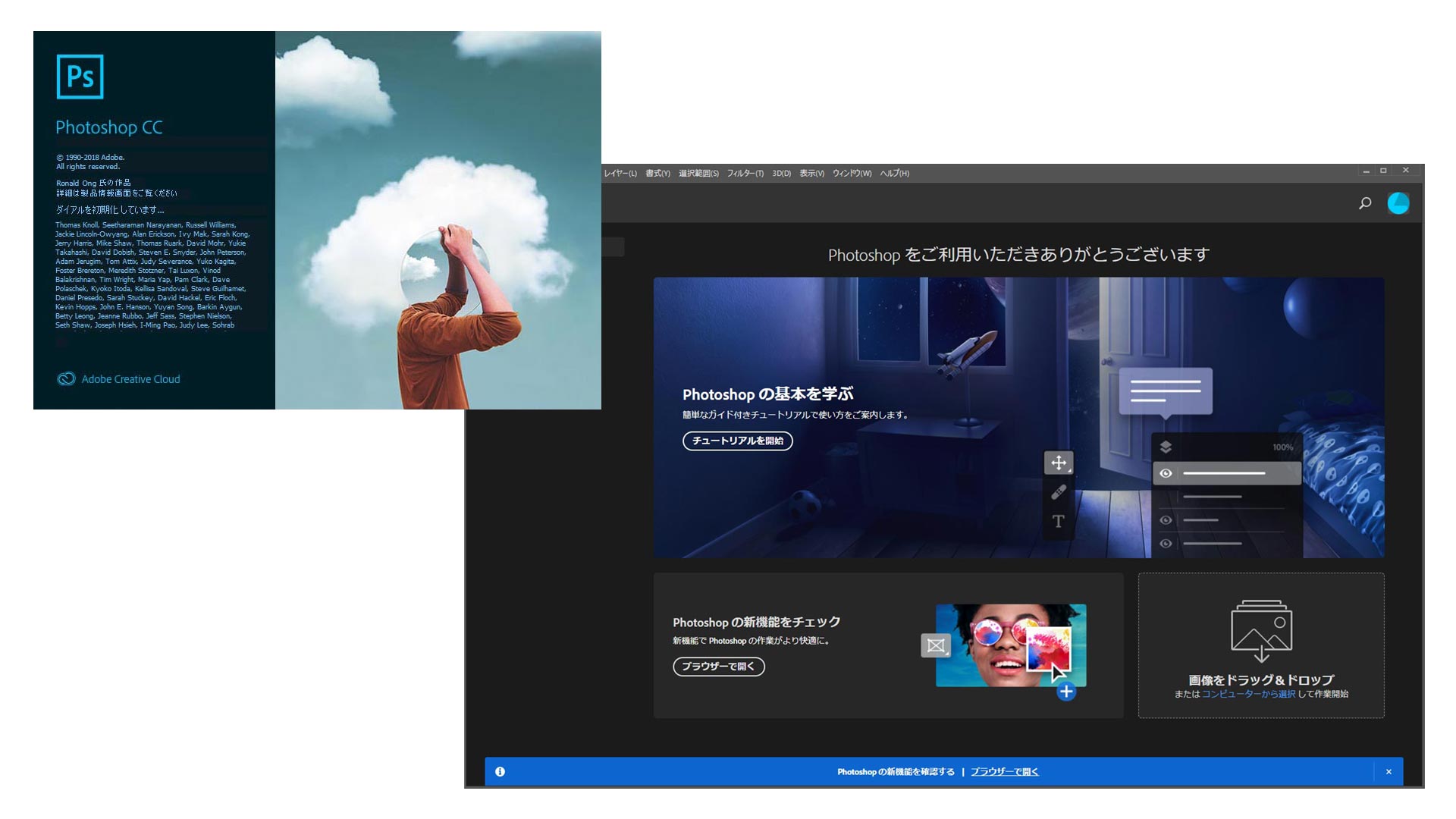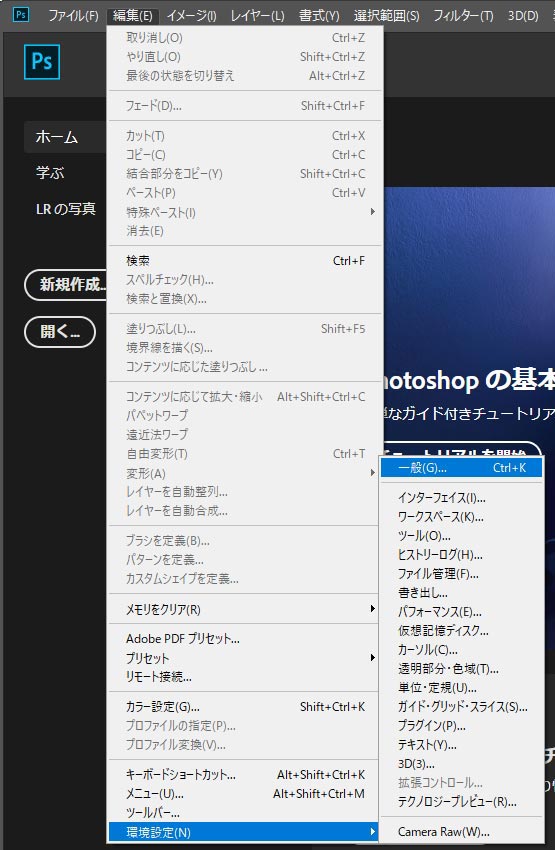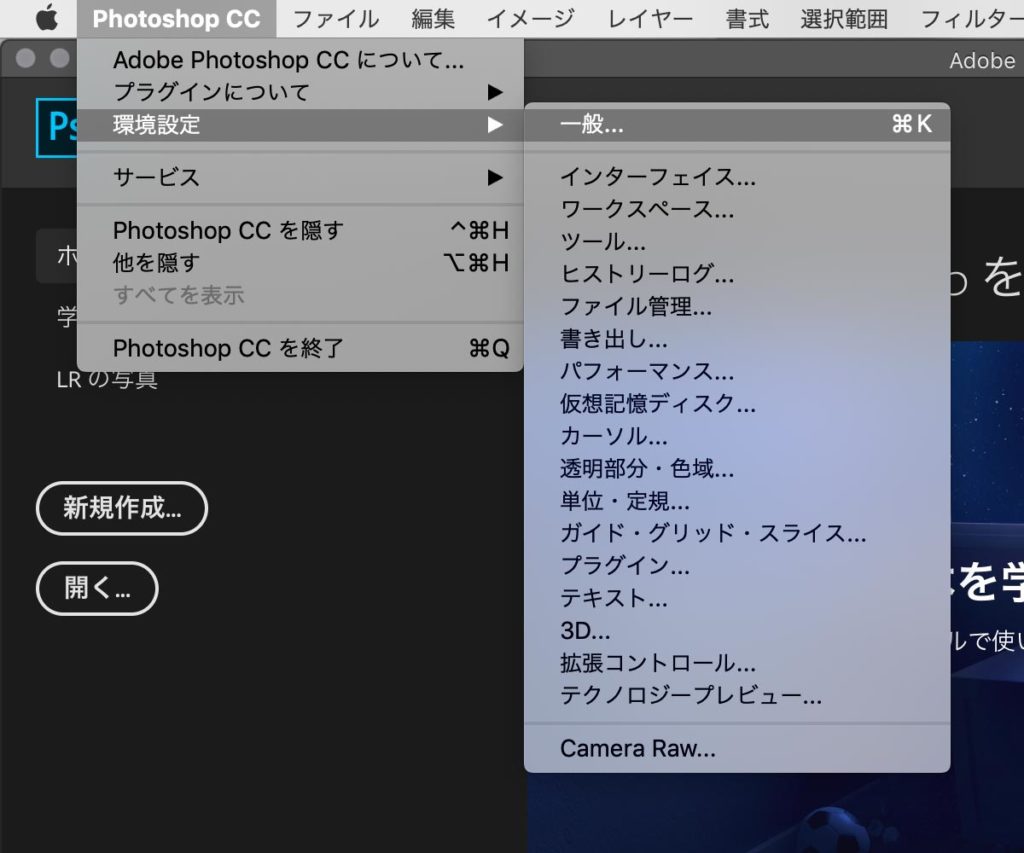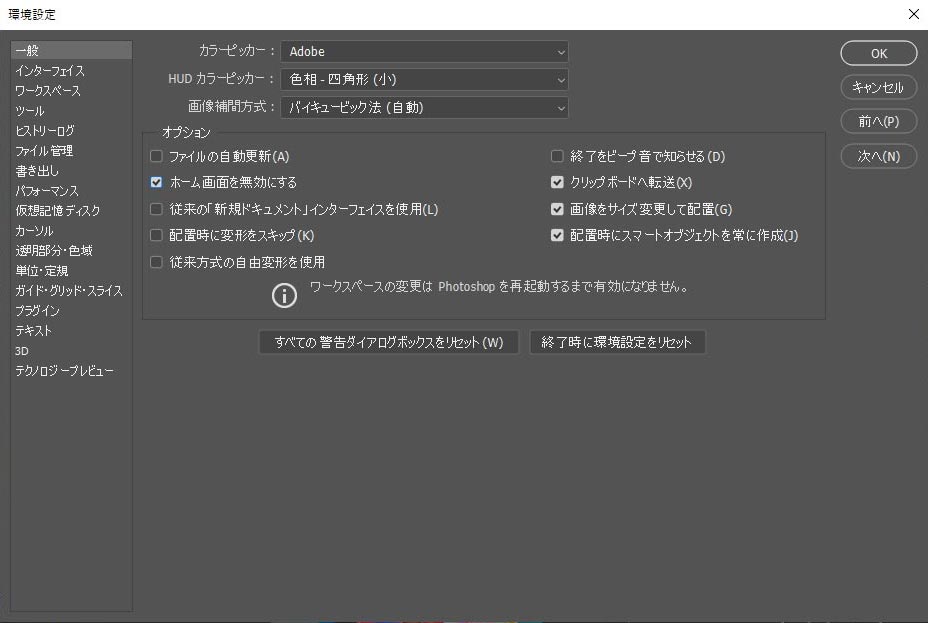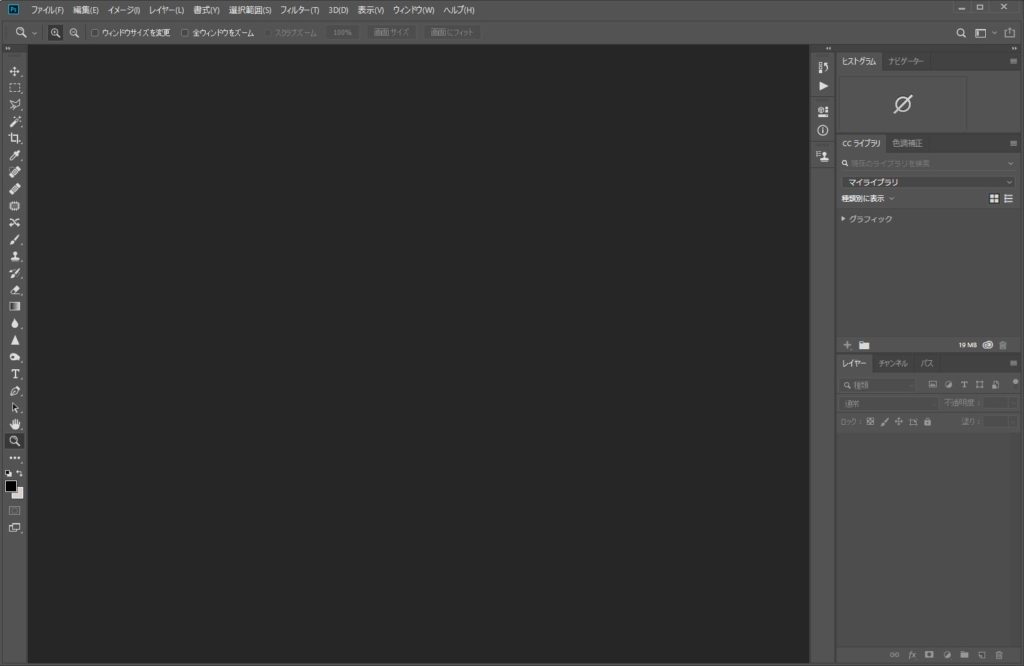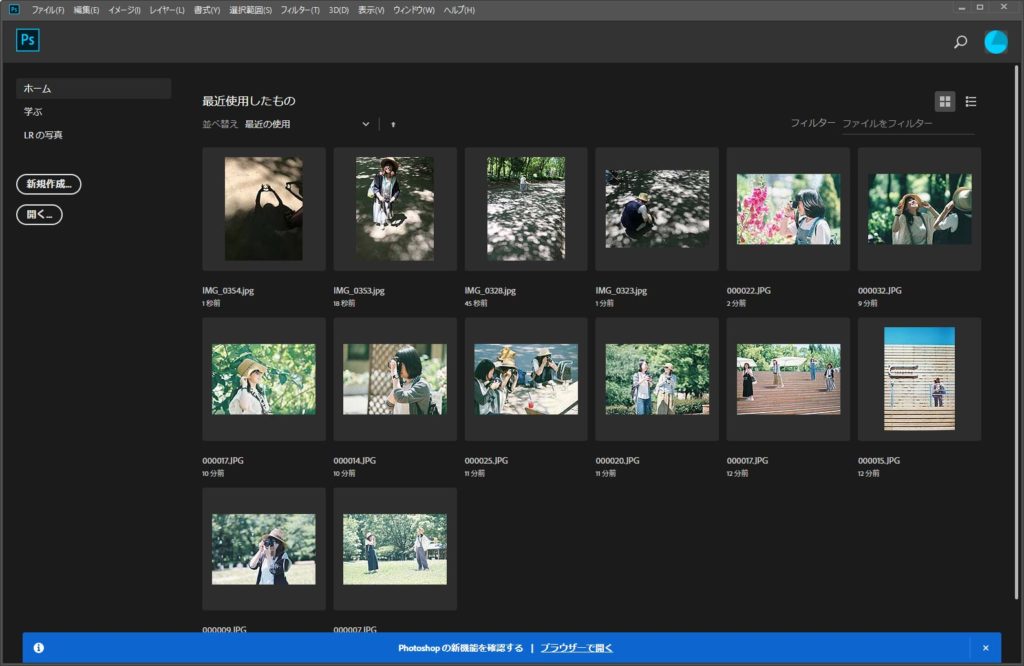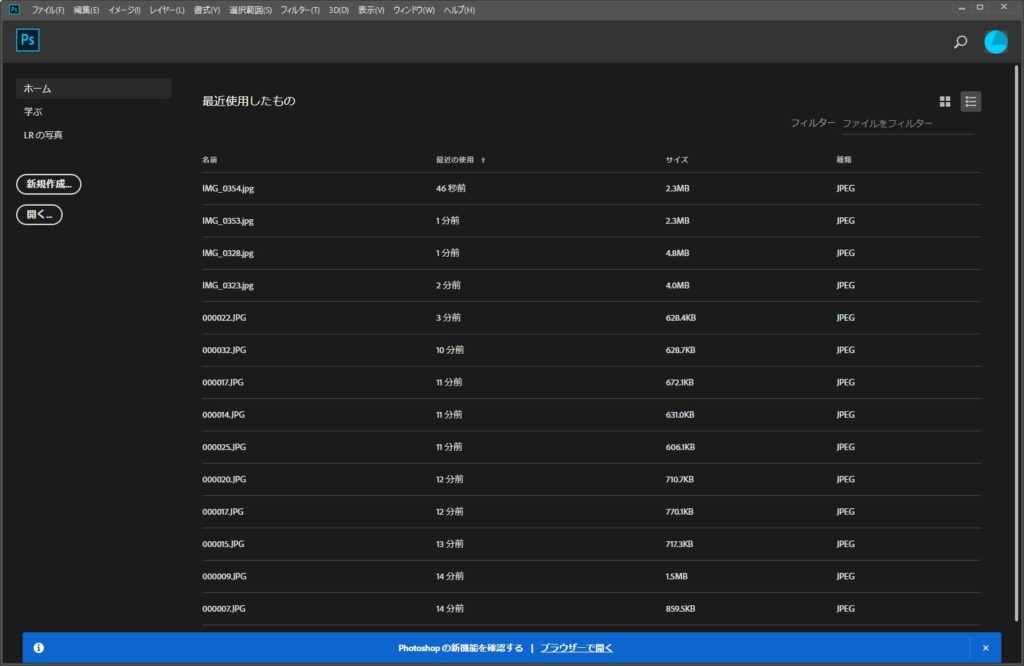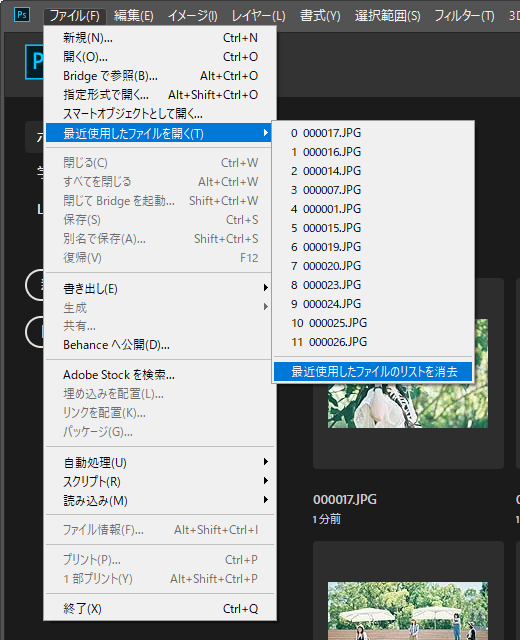20190725
新規インストールや、たまにバージョンアップ後にも出るようになったりしますが、Photoshopを起動した時に最初に表示されるアレです。私は不要なので表示させないように設定していますが、不意に出てくると普段は全く行わない操作ということもあり、ホーム画面を表示させないための手順 (“ホーム画面を無効にする”方法) をいつも忘れてしまっているので、ここに残しておこうと思います。
ホーム画面を無効にする
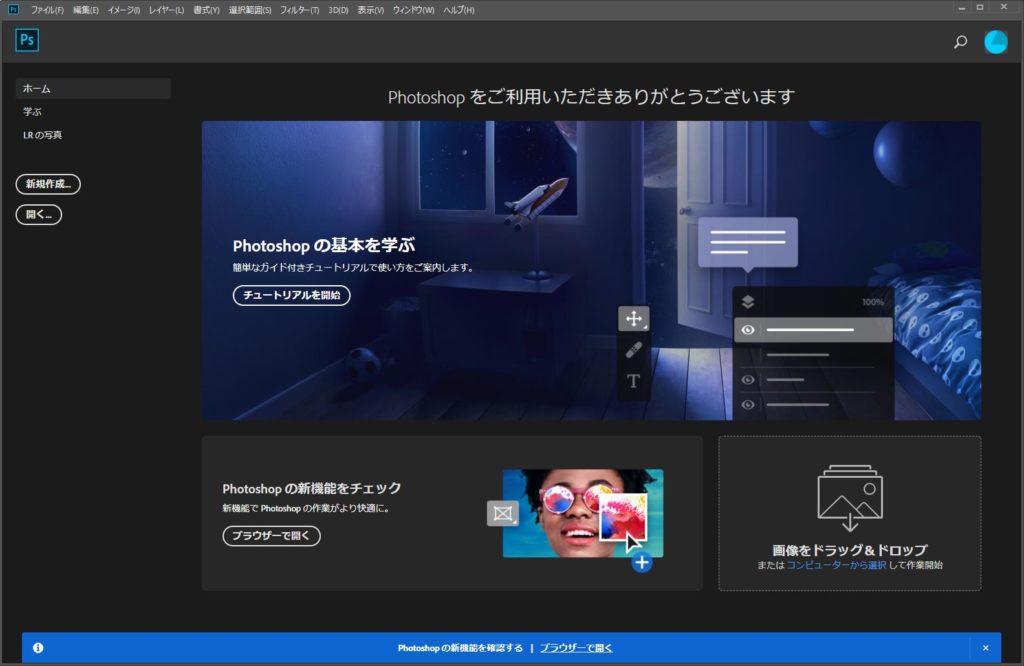
左の画面が今のPhotoshop CCのホーム画面です。
起動時やファイルを全て閉じた時にこの画面か “最近使用したもの” という画像のサムネイルかファイル名のリストが表示されます。
これらの画面を表示させないように設定を変更します。
Windowsの場合は、メニューバーの編集から “環境設定” → “一般” を選びます。
MacOSの場合は、メニューバーのPhotoshopCCから同じく”環境設定”→”一般”を選びます。
そうすると下のような “環境設定” “一般” のダイアログボックスが開きます。オプションと表示された部分の上から二番目の項目 “ホーム画面を無効にする” の前にある四角にチェックがないと表示されますので、ホーム画面が不要な場合はこの四角をクリックしてチェクを入れ、右上の”OK”を押してダイヤログボックスを閉じます。
ダイアログボックスが閉じたら一度 Photoshop を終了させて、再起動してください。ホーム画面が表示されずにワークスペースのみの表示になるはずです。
最近使用したもの(最近使用したファイルのリスト)を消去
インストール直後ではなく使い続けている時のホーム画面は、以下のような”最近使用したもの”というサムネイル画像表示か、リスト表示になります。この画面は Photoshop の作業中もすべてのファイルを閉じるとワークスペースから切り替わって表示されます。
ホーム画面を表示させないのではく、この最近使用したもの(最近使用したファイルのリスト)だけを消す方法は
メニューバーのファイルから “最近使用したファイル” → “最近使用したファイルのリストを消去” を選ぶと消せます。すべて消去した直後は最初のホーム画面に戻ります。
サムネイルやリストがあった方が作業の続きをするには分かりやすいとは思いますが、私の場合は連続性のない処理が多いのでこれらの機能は必要がありません。作業途中でファイルを全て閉じた時にワークスペースから切り替わってサムネイルやリストが表示されるのも、目障りなので、ホーム画面そのものを無効にしてあります。